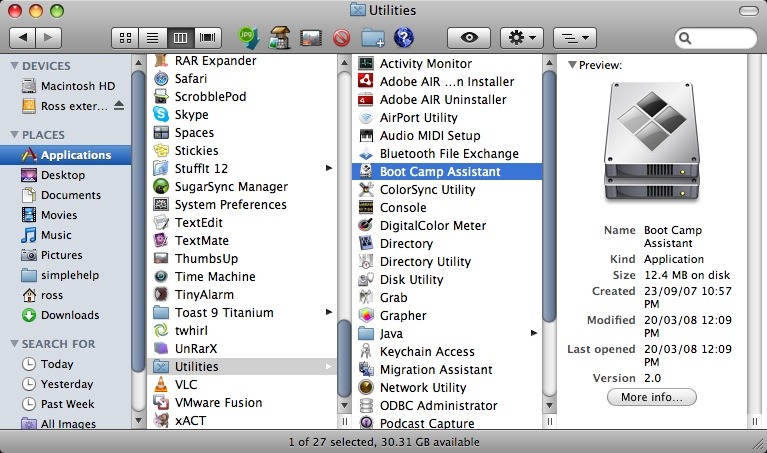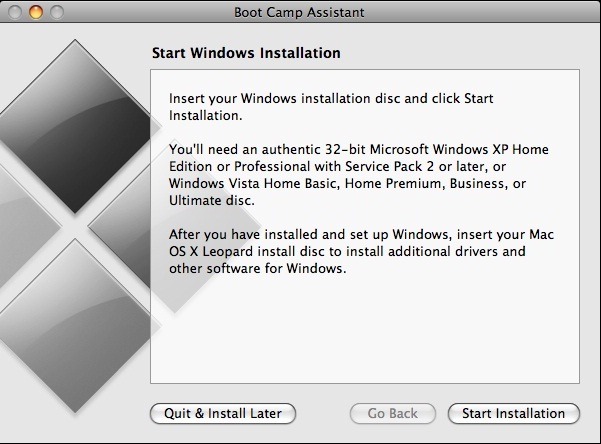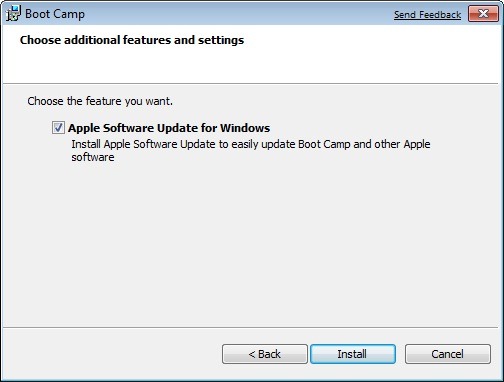Daca in postul precedent va spuneam cum puteti instala חלונות 7 pe un PC cu XP אוֹ נוֹף, ne-am gandit ca si informatiile despre cum se poate instala חלונות 7 באחד Intel Mac ar putea sa fie folositoare cuiva.
Pentru instalarea Windows 7 pe Apple Mac aveti nevoie de:
- un DVD cu תמונת התקנה חלונות 7
- DVD ההתקנה Leopard OS X
- 16GB מוט החלל PE דיסק קשיח
- וכן גיבוי al fisierelor stocate pe Mac, pentru a evita consecintele mai putin placute (stergerea/distrugerea sau modificarea acestora)
Dupa ce v-ati asigurat ca toate cele 4 conditii sunt indeplinite (:P), verificati daca aveti toate לְעַדְכֵּן-urile instalate, mai ales pentru קושחה ((Apple Button->Software Updates), apoi inchideti toate programele care ruleaza.
לחץ על מוֹצֵא וללכת ל יישומים->כלי עזר ופתוח עוזר Boot Campו
In fereastra deschisa dati click pe לְהַמשִׁיך, apoi creati partitia pentru Windows 7 (נְקִישָׁה&לִגרוֹר). Dupa ce ati alocat spatiul necesar, dati click pe Partitionו
Dupa ce procesul de partitionare se va incheia, veti observa un al 2-lea BOOTCAMP pe desktop.
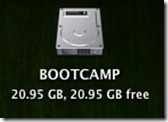
Introduceti DVD-ul de instalare al Windows 7 si dati click pe Start Installationו
Inainte de inceperea instalarii, va trebui sa selectati partitia pe care ati pregatit-o pentru Windows 7. Instalarea va decurge de la sine, iar in timpul acesteia sistemul se va restarta de cateva ori. La primul restart aveti grija sa scoateti DVD-ul de instalare al Windowsului, pentru ca Mac-ul dvs. sa booteze automat Windows 7.
לְאַחַר setarile standard (limba, tastatura, ora si data, etc) si update-urile care vor fi instalate automat, trebuie sa instalati driverele pentru Windows. Introduceti DVD-ul de instalare al Leopard OS X si selectati Run setup.exeו בפרסטרה דשיסה (Boot Camp Installer) selectati הַבָּא->I accept the terms etc, bifati Apple Software Update for Windows ולחץ על לְהַתְקִיןו
Boot Camp va instala driverele lipsa, apoi un nou restart va fi “revendicat”. :)
לְאַחַר instalarea Windows 7 pe Mac, inainte de fiecare bootare, veti avea optiunea sa alegeti intre cele doua sisteme de operare pe cel pe care doriti sa il folositi.
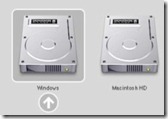
הצלחה! ;)